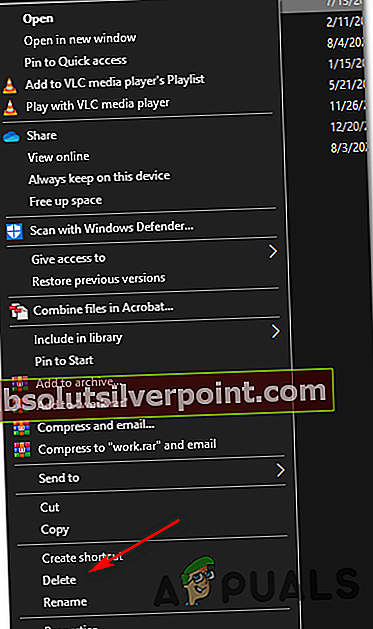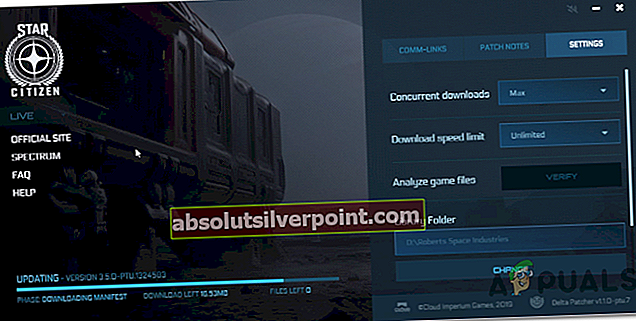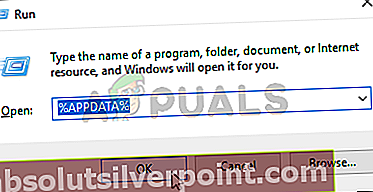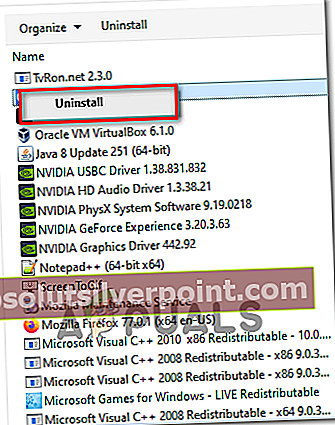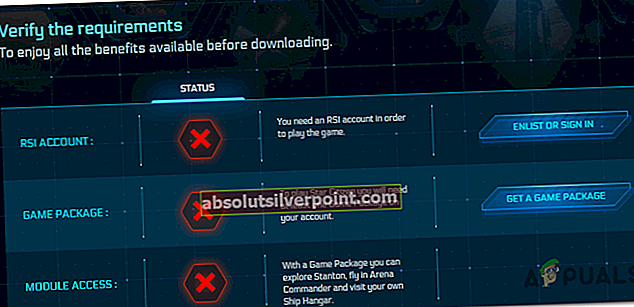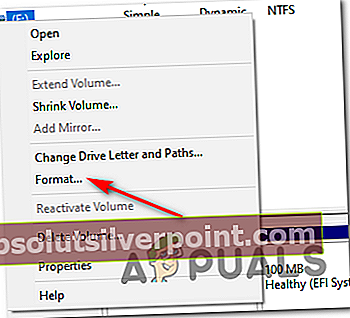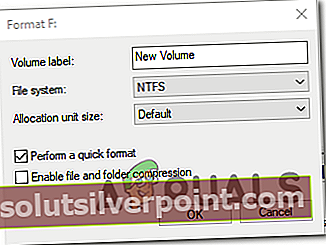Το σφάλμα Installer συναντάται συνήθως όταν επηρεάζονται οι χρήστες που προσπαθούν να συνδεθούν στο PTU (Public Test Universe). Άλλοι χρήστες αναφέρουν ότι το πρόβλημα παρουσιάζεται κάθε φορά που προσπαθούν να ξεκινήσουν το παιχνίδι.

Όπως αποδεικνύεται, υπάρχουν πολλές διαφορετικές αιτίες που ενδέχεται να προκαλέσουν το σφάλμα Installer στο Star Citizen:
- Κατεστραμμένα δεδομένα στο φάκελο USER - Μία από τις πιο συνηθισμένες περιπτώσεις που θα προκαλέσουν αυτό το ζήτημα είναι κάποιο είδος καταστροφής αρχείων που έχει ριζωθεί στον λογαριασμό USER του Start Citizen. Σε αυτήν την περίπτωση, θα πρέπει να μπορείτε να επιλύσετε το πρόβλημα μεταβαίνοντας στη θέση μη αυτόματα και διαγράφοντας τα περιεχόμενα του φακέλου USER.
- Μη συμβατός εκκινητής - Σε περίπτωση που έχετε εγκαταστήσει το lame σε τμήματα, υπάρχει πιθανότητα να χρησιμοποιήσετε το λάθος εκτοξευτή. Ένας καλός κανόνας για την αποτροπή αυτών των ζητημάτων είναι να εγκαταστήσετε όλα όσα σχετίζονται με το Star Citizen στον ίδιο φάκελο και να βεβαιωθείτε πάντα ότι χρησιμοποιείτε την τελευταία εφαρμογή εκκίνησης παιχνιδιών.
- Κατεστραμμένοι φάκελοι APPDATA - Εάν χρησιμοποιείτε υπερπροστατευτική σουίτα ασφαλείας με τάση απομόνωσης αρχείων ή είχατε μια απροσδόκητη διακοπή κατά την εγκατάσταση του κύριου παιχνιδιού ή μιας ενημέρωσης, ενδέχεται να αντιμετωπίζετε κατεστραμμένους φακέλους RSI ή RSILauncher. Για να διορθώσετε αυτό το ζήτημα, θα πρέπει να πλοηγηθείτε στη θέση τους με μη αυτόματο τρόπο και να διαγράψετε τους δύο φακέλους.
- Τα αρχεία παιχνιδιών είναι διασκορπισμένα σε διαφορετικούς φακέλους - Εάν η εγκατάσταση του παιχνιδιού σας είναι παντού, οι πιθανότητες είναι εσφαλμένες επικοινωνίες μεταξύ των ενοτήτων παιχνιδιού είναι αυτό που προκαλεί πραγματικά το σφάλμα. Σε αυτήν την περίπτωση, θα πρέπει να μπορείτε να διορθώσετε το πρόβλημα απεγκαθιστώντας τα πάντα και, στη συνέχεια, επανεγκαταστήστε τα πάντα συμβατικά στον ίδιο φάκελο.
- Λογικό σφάλμα στη μονάδα SSD - Εάν χρησιμοποιείτε ένα ειδικό SSD για την αποθήκευση των παιχνιδιών σας και παραβιάσατε την προηγούμενη εγκατάσταση του Star Citizen, ενδέχεται να αντιμετωπίζετε ένα υπόλοιπο λογικό σφάλμα που εμποδίζει την ολοκλήρωση οποιασδήποτε άλλης εγκατάστασης. Σε αυτήν την περίπτωση, η μόνη βιώσιμη επιδιόρθωση είναι η διαμόρφωση της τρέχουσας μονάδας SSD και η επανάληψη της εγκατάστασης από το μηδέν.
Μέθοδος 1: Διαγραφή του φακέλου USER
Όπως αποδεικνύεται, πολλοί επηρεασμένοι χρήστες που αντιμετώπισαν επίσης αυτό το πρόβλημα κατάφεραν να επιδιορθώσουν το πρόβλημα μεταβαίνοντας στο φάκελο παιχνιδιών (Robert's Space Industries) και διαγράφοντας το φάκελο USER. Αυτή η λειτουργία επιβεβαιώνεται ότι λειτουργεί το μεγαλύτερο μέρος των ζητημάτων ακεραιότητας αρχείων που ενδέχεται να προκαλέσουν το Σφάλμα προγράμματος εγκατάστασης με το Star Citizen.
Εάν πιστεύετε ότι αυτό το σενάριο ισχύει, ακολουθήστε τις παρακάτω οδηγίες για να διαγράψετε τα προσωρινά αρχεία που σχετίζονται με τον λογαριασμό χρήστη σας και να επιλύσετε το σφάλμα στο Star Citizen:
- Πρώτα τα πράγματα πρώτα, ξεκινήστε διασφαλίζοντας ότι το Star Citizen (παιχνίδι + εκτοξευτής) είναι εντελώς κλειστό και δεν εκτελείται καμία σχετική διαδικασία στο παρασκήνιο.
- Ανοίξτε την Εξερεύνηση αρχείων και μεταβείτε στην τοποθεσία όπου εγκαταστήσατε το Star Citizen. Εάν δεν το εγκαταστήσετε σε μια προσαρμοσμένη τοποθεσία, θα μπορείτε να το διορθώσετε εδώ:
C: \ Program Files \ Roberts Space Industries \ StarCitizen \
- Μόλις φτάσετε στη σωστή θέση, κάντε διπλό κλικ στο φάκελο USER για πρόσβαση στα περιεχόμενά του.
- Αφού είστε τελικά μέσα, πατήστε Ctrl + A για να επιλέξετε τα πάντα μέσα, στη συνέχεια κάντε δεξί κλικ σε ένα επιλεγμένο στοιχείο και κάντε κλικ στο Διαγράφω από το μενού περιβάλλοντος που εμφανίστηκε πρόσφατα.
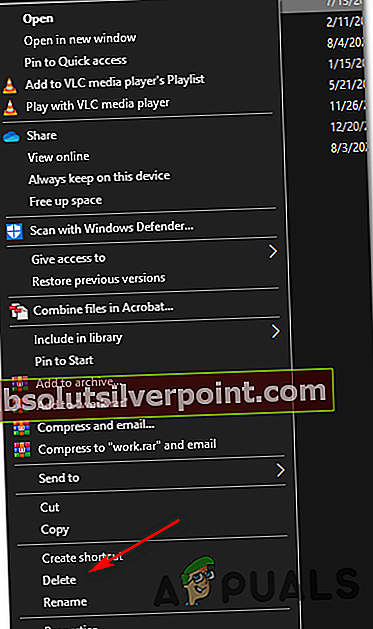
- Μόλις το ΕΣΕΡ ο φάκελος έχει διαγραφεί, προχωρήστε και διαγράψτε το περιεχόμενο του Κάδος ανακύκλωσης.
- Ξεκινήστε ξανά το παιχνίδι και ολοκληρώστε τη διαδικασία σύνδεσης σύμφωνα με τις οδηγίες. Στη συνέχεια, εγκαταστήστε την ενημέρωση σύμφωνα με τις οδηγίες και δείτε εάν η λειτουργία ολοκληρώνεται χωρίς να δείτε το ίδιο σφάλμα Installer.
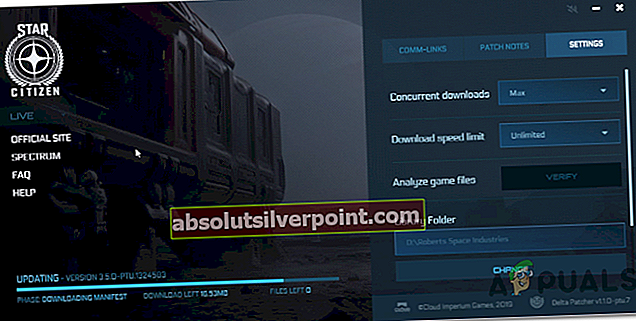
Σε περίπτωση που εξακολουθείτε να αντιμετωπίζετε το ίδιο σφάλμα προγράμματος εγκατάστασης, μεταβείτε στην επόμενη πιθανή επιδιόρθωση παρακάτω.
Μέθοδος 2: Χρήση του ΝΕΟΥ εκκινητή
Ορισμένοι χρήστες που επηρεάστηκαν κατάφεραν να διορθώσουν αυτό το πρόβλημα χρησιμοποιώντας τη νεότερη έκδοση εκκίνησης και διασφαλίζοντας ότι μετακινείται σε κοντινή απόσταση από τα άλλα αρχεία παιχνιδιών.
Όπως αποδεικνύεται, αυτό το πρόβλημα μπορεί να προκύψει εάν χρησιμοποιείτε ένα πρόγραμμα εκκίνησης που δεν είναι συμβατό με την τρέχουσα έκδοση παιχνιδιού του Star Citizen ή σε περίπτωση που το αρχείο εκκίνησης που χρησιμοποιείτε είναι αποθηκευμένο σε ξεχωριστή τοποθεσία από το παιχνίδι.
Εάν αυτό το σενάριο ισχύει, θα πρέπει να μπορείτε να επιλύσετε το ζήτημα έως λήψη του τελευταίου προγράμματος εκκίνησης παιχνιδιώνκαι την εγκατάστασή του στην ίδια θέση με τα κύρια αρχεία παιχνιδιών.
Σημείωση: Πριν ξεκινήσετε αυτήν τη διαδικασία, βεβαιωθείτε ότι το παιχνίδι είναι τελείως κλειστό και ότι δεν εκτελείται σχετική διαδικασία στο παρασκήνιο.

Μόλις ολοκληρωθεί η εγκατάσταση, ξεκινήστε ξανά το παιχνίδι, εγκαταστήστε κάθε εκκρεμή ενημέρωση και δείτε εάν εξακολουθεί να εμφανίζεται το ίδιο πρόβλημα.
Σε περίπτωση που το ίδιο πρόβλημα επαναληφθεί, μεταβείτε στην επόμενη πιθανή επιδιόρθωση παρακάτω.
Μέθοδος 3: Διαγραφή των φακέλων RSILauncher και RSI από% APPDATA%
Όπως αποδεικνύεται, αυτό το πρόβλημα μπορεί επίσης να προκύψει σε περιπτώσεις όπου το πρόβλημα προκαλείται στην πραγματικότητα από έναν ή δύο προσωρινούς φακέλους που δημιουργεί το πρόγραμμα εγκατάστασης του παιχνιδιού κατά τον χειρισμό μιας ενημέρωσης. Υπό ορισμένες συνθήκες, αυτοί οι φάκελοι ενδέχεται να καταστραφούν και να αποτρέψουν αποτελεσματικά την εκκίνηση της εκκίνησης του παιχνιδιού σας με τυχόν νέες εκκρεμείς ενημερώσεις.
Αρκετοί επηρεαζόμενοι χρήστες επιβεβαίωσαν ότι αυτή η λειτουργία ήταν το μόνο πράγμα που τους επέτρεψε τελικά να ολοκληρώσουν την εκκρεμή ενημέρωση και να παίξουν το παιχνίδι χωρίς να δουν το Σφάλμα προγράμματος εγκατάστασης.
Εάν δεν είστε σίγουροι για το πώς να διαγράψετε τους φακέλους RSILauncher και RSI από το φάκελο Appdata, ακολουθήστε τις παρακάτω οδηγίες:
- Τύπος Πλήκτρο Windows + R για να ανοίξετε ένα Τρέξιμο κουτί διαλόγου. Στη συνέχεια, πληκτρολογήστε "%δεδομένα εφαρμογής%«Μέσα στο πλαίσιο κειμένου και πατήστε Εισαγω για να ανοίξετε το Δεδομένα εφαρμογής ντοσιέ.
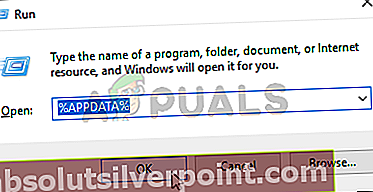
Σημείωση: Έχετε υπόψη ότι αυτός ο φάκελος θα είναι κρυμμένος από προεπιλογή. Σε περίπτωση που θέλετε να αποκτήσετε χειροκίνητη πρόσβαση στην τοποθεσία (μέσω Εξερεύνηση αρχείων), θα πρέπει να πάτε Θέα και επιλέξτε το πλαίσιο που σχετίζεται με Κρυμμένα αντικείμενα προκειμένου να γίνει ορατός ο φάκελος.

- Μόλις μπείτε στο Δεδομένα εφαρμογής φάκελο, μετακινηθείτε προς τα κάτω στη λίστα στοιχείων και εντοπίστε τους φακέλους με το όνομα rsilauncher και RSI. Μόλις τα δείτε, κάντε δεξί κλικ σε κάθε ένα και επιλέξτε Διαγράφω από το μενού περιβάλλοντος για να τα απαλλαγείτε.
- Αφού οι δύο φάκελοι διαγραφούν με ασφάλεια, ξεκινήστε ξανά το παιχνίδι, προσπαθήστε να εκτελέσετε την ενημέρωση και δείτε εάν η λειτουργία ολοκληρώνεται αυτή τη φορά.
Σε περίπτωση διακοπής της λειτουργίας από το ίδιο Σφάλμα προγράμματος εγκατάστασης, μεταβείτε στην επόμενη πιθανή επιδιόρθωση παρακάτω.
Μέθοδος 4: Επανεγκατάσταση του παιχνιδιού σε διαφορετική τοποθεσία
Εάν προσπαθείτε να αντιμετωπίσετε αυτό το ζήτημα και κανένα από τα παραπάνω προβλήματα δεν λειτούργησε, θα πρέπει επίσης να δοκιμάσετε να εγκαταστήσετε ξανά το παιχνίδι σε διαφορετική τοποθεσία (κάτι διαφορετικό από την προεπιλεγμένη ενημέρωση κώδικα) και να διασφαλίσετε ότι έχετε αρκετό χώρο (άνω των 60 GB ).
Αρκετοί επηρεαζόμενοι χρήστες που αντιμετώπιζαν προηγουμένως το ίδιο πρόβλημα επιβεβαίωσαν ότι η επανεγκατάσταση σε διαφορετική τοποθεσία επέτρεψε τελικά να παρακάμψουν το Σφάλμα προγράμματος εγκατάστασης. Δεν υπάρχει επίσημη εξήγηση για το γιατί αυτό είναι αποτελεσματικό, αλλά ορισμένοι χρήστες που επηρεάζονται υποψιάζονται ότι αυτή η μέθοδος περιβάλλει ένα κλειδί μητρώου κωδικοποιητών που δημιουργεί πραγματικά το σφάλμα.
Εάν αυτό το σενάριο φαίνεται ότι μπορεί να εφαρμοστεί, ακολουθήστε τις παρακάτω οδηγίες για να επανεγκαταστήσετε το παιχνίδι συμβατικά σε διαφορετική τοποθεσία:
- Τύπος Πλήκτρο Windows + R για να ανοίξετε ένα Τρέξιμο κουτί διαλόγου. Στη συνέχεια, πληκτρολογήστε «Appwiz.cpl» και πατήστε Εισαγω για να ανοίξετε το Προγράμματα και αρχεία μενού.

- Μόλις μπείτε στο Προγράμματα και χαρακτηριστικά μενού, μετακινηθείτε προς τα κάτω στη λίστα των εγκατεστημένων εφαρμογών και εντοπίστε την καταχώριση που σχετίζεται με το Star Citizen από τη λίστα επιλογών.
- Όταν το δείτε, κάντε δεξί κλικ πάνω του και επιλέξτε Κατάργηση εγκατάστασης από το μενού περιβάλλοντος που προετοιμάστηκε πρόσφατα.
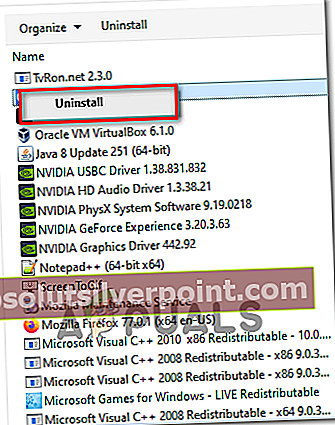
- Μόλις φτάσετε στο Κατάργηση εγκατάστασης οθόνη, ακολουθήστε τις οδηγίες στην οθόνη για να ολοκληρώσετε την κατάργηση της εγκατάστασης.
- Αφού ολοκληρωθεί η λειτουργία, επανεκκινήστε τον υπολογιστή σας και περιμένετε να ολοκληρωθεί η επόμενη εκκίνηση.
- Μόλις ο υπολογιστής σας εκκινήσει αντίγραφα ασφαλείας, επισκεφθείτε την επίσημη σελίδα λήψης του RSI και πραγματοποιήστε λήψη του ίδιου πακέτου που είχατε εγκαταστήσει προηγουμένως.
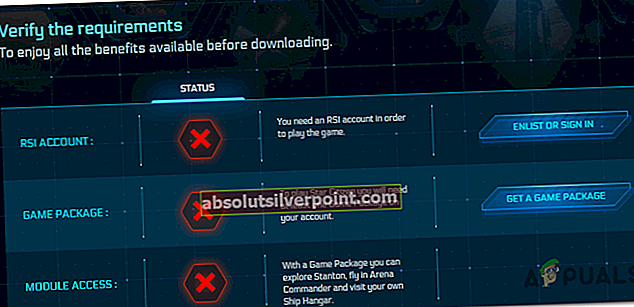
- Μόλις ολοκληρωθεί η εγκατάσταση, ξεκινήστε το παιχνίδι, εγκαταστήστε τις εκκρεμείς ενημερώσεις και δείτε εάν το πρόβλημα έχει πλέον επιλυθεί.
Σε περίπτωση που εξακολουθείτε να αντιμετωπίζετε το σφάλμα Installer και έχετε εγκαταστήσει το παιχνίδι σε ειδικό SSD, ακολουθήστε την επόμενη μέθοδο παρακάτω.
Μέθοδος 5: Μορφοποίηση του SDD σας (εάν υπάρχει)
Σε περίπτωση που χρησιμοποιείτε μια προσαρμοσμένη μονάδα SSD αποκλειστικά για την αποθήκευση φακέλων εγκατάστασης παιχνιδιού, ενδέχεται να μπορείτε να διορθώσετε το πρόβλημα διαμορφώνοντας ξανά το τρέχον SSD. Αυτό μπορεί να φαίνεται σαν κάτι περιττό να γίνει, αλλά αυτή η πιθανή επιδιόρθωση επιβεβαιώθηκε ότι ήταν αποτελεσματική από πολλούς διαφορετικούς χρήστες που προηγουμένως είδαν το IΣφάλμα nstall.
Ορισμένοι χρήστες που το επιλύθηκαν αναφέρουν ότι αυτό το πρόβλημα προκλήθηκε από κάποιο είδος λογικών σφαλμάτων που προκλήθηκαν από ορισμένες από τις ενημερώσεις του παιχνιδιού.
Εάν δεν είστε πρόθυμοι να εγκαταστήσετε ξανά το παιχνίδι σε διαφορετική μονάδα δίσκου, η μόνη τεκμηριωμένη επιδιόρθωση που επιβεβαιώνεται για την επίλυση του προβλήματος είναι η διαμόρφωση του SSD που προορίζεται για παιχνίδια.
Σημείωση: Εάν έχετε ευαίσθητα δεδομένα, αποθηκευμένα παιχνίδια και άλλα πράγματα που δεν είστε διατεθειμένοι να χάσετε, δημιουργήστε αντίγραφα ασφαλείας του δίσκου σας εκ των προτέρων πριν ξεκινήσετε την παρακάτω διαδικασία.
εάν είστε έτοιμοι να διαμορφώσετε το SSD (ως δευτερεύουσα μονάδα δίσκου) σε μια προσπάθεια να διορθώσετε το σφάλμα Installer στο Start Citizen, ακολουθήστε τις παρακάτω οδηγίες:
- Τύπος Πλήκτρο Windows + R για να ανοίξετε ένα Τρέξιμο κουτί διαλόγου. Στη συνέχεια, πληκτρολογήστε «Diskmgmt.msc» μέσα στο πλαίσιο κειμένου και πατήστε Εισαγω για να ανοίξετε το Διαχείριση δίσκου εργαλείο.

- Μόλις μπείτε στο Διαχείριση δίσκου οθόνη, χρησιμοποιήστε το μενού στα αριστερά για να κάνετε δεξί κλικ στη μονάδα SSD που προσπαθείτε να μορφοποιήσετε και να επιλέξετε Μορφή από το μενού περιβάλλοντος που εμφανίστηκε πρόσφατα.
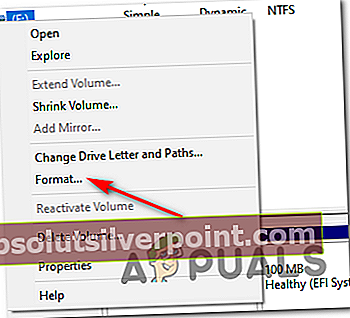
- Όταν φτάσετε στο Παράθυρο μορφοποίησης, ρυθμίστε το ίδιο όνομα τόμου, διατηρήστε το ίδιο Σύστημα αρχείων, και ορίστε το Μέγεθος μονάδας κατανομής προς την Προκαθορισμένο.Μόλις είστε έτοιμοι να ξεκινήσετε τη διαδικασία, πατήστε Εντάξει και επιβεβαιώστε στο τελικό μήνυμα.
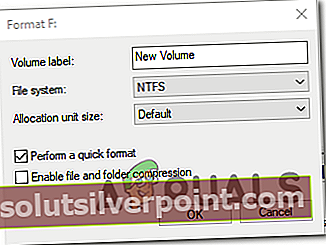
Σημείωση: Εάν θέλετε να επιταχύνετε σημαντικά τη διαδικασία, επιλέξτε το πλαίσιο που σχετίζεται μεΕκτελέστε μια γρήγορη.
- Περιμένετε μέχρι να ολοκληρωθεί η λειτουργία και, στη συνέχεια, εγκαταστήστε ξανά το παιχνίδι και δείτε αν το πρόβλημα έχει επιλυθεί.